この記事では、FreeBSD 13にxfceをインストールする方法について学びます。FreeBSDはサーバーとして優れたオペレーティングシステムですが、デスクトップの個人的な使用法として使用する場合にも優れています。サーバーとして、通常、オペレーティングシステムはコマンドラインインターフェイス(CLI)モードでのみ使用します。デスクトップの個人的な使用法として、閲覧、レポートの入力、電子メールのチェックに使用する必要があるため、グラフィカルユーザーインターフェイス(GUI)が必要です。 FreeBSDのデフォルトのインストールには、GUIまたはデスクトップ環境(DE)は含まれていません。
DEには、KDE、GNOME、XFCEなどのいくつかのタイプがあります。このチュートリアルでは、FreeBSD13にXFCEをインストールする方法を学びます。
XFCE
https://www.xfce.orgによると、XfceはUNIXライクなオペレーティングシステム向けの軽量デスクトップ環境です。視覚的に魅力的でユーザーフレンドリーでありながら、システムリソースを高速かつ低コストで実現することを目的としています。
セキュリティパッチの適用
システムに完全にパッチを適用して維持する必要があります。したがって、FreeBSDセキュリティパッチをダウンロードして、次のコマンドを使用してインストールできます。
$freebsd-更新フェッチ
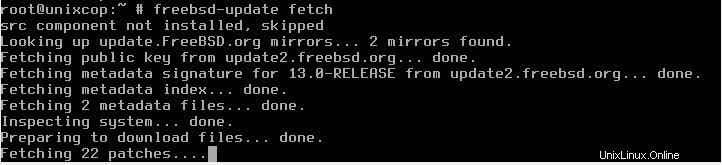
$freebsd-更新インストール

xorgをインストール
前提条件として、xorgをインストールする必要があります。 Xorg は、LinuxやFreeBSDなどのUnixおよびUnixライクなオペレーティングシステム用に設計されたフル機能のXサーバーです。 Xorgをインストールするには、次のコマンドを実行します。
$ pkg install -y xorg
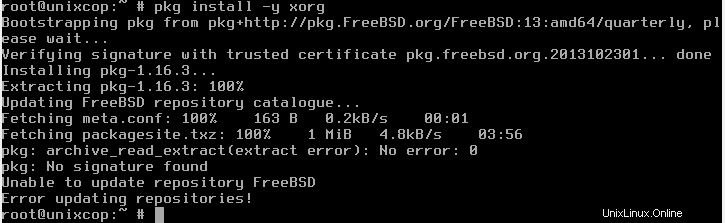
yと入力して、ダウンロードとインストールを続行します。
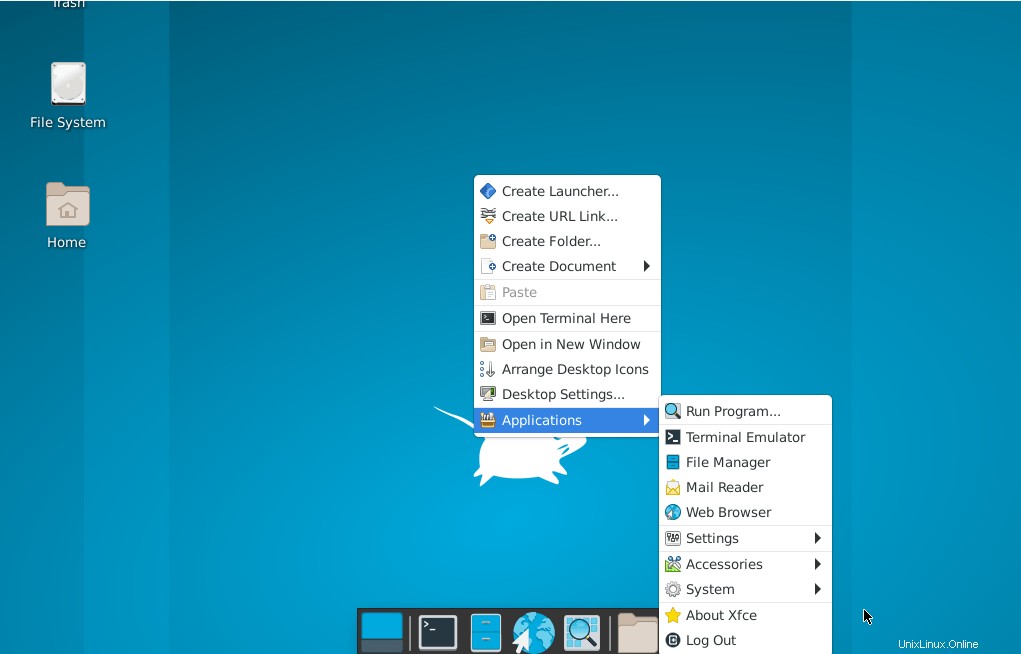
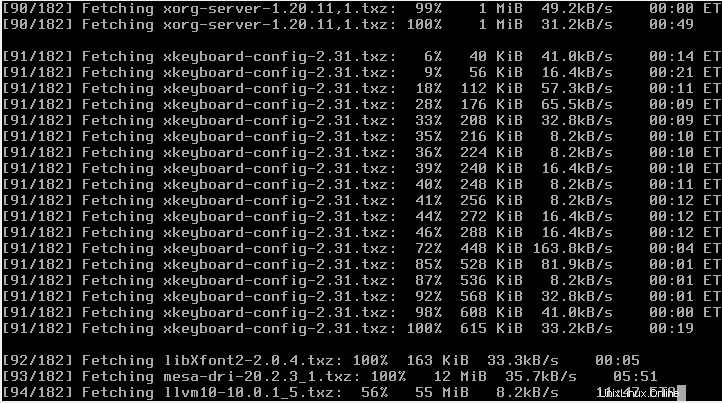
SLIMはSimpleLoginManagerの頭字語であり、slimをインストールする必要があるため、ログイン後にXFCEセッションが開始されます。 SLIMをインストールするには、以下のコマンドを実行する必要があります:
$pkgインストールスリム
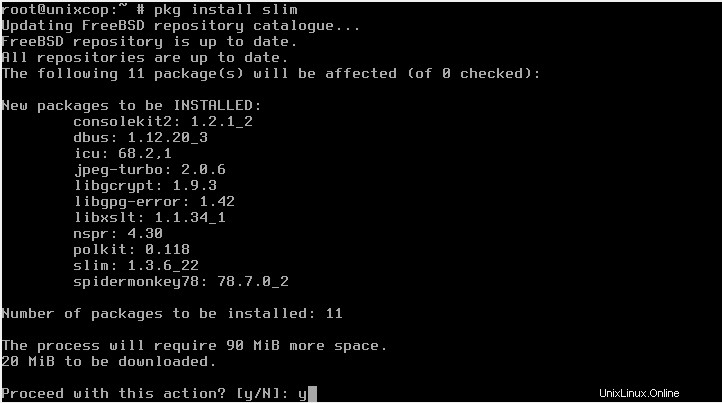
xfceをインストールするときが来ました。以下のコマンドを使用できます:
$ pkg install xfce

終了するまでに時間がかかるので、座ってリラックスしてコーヒーを飲んでください。

XCFEデスクトップを構成する
インストールが完了したら、rc.confファイルの構成を開始できます。 viを使用して編集できます。
$ vi /etc/rc.conf

そのテキストファイルに以下の行を追加します。
moused_enable="YES"
dbus_enable="YES"
hald_enable="YES"
slim_enable="YES"
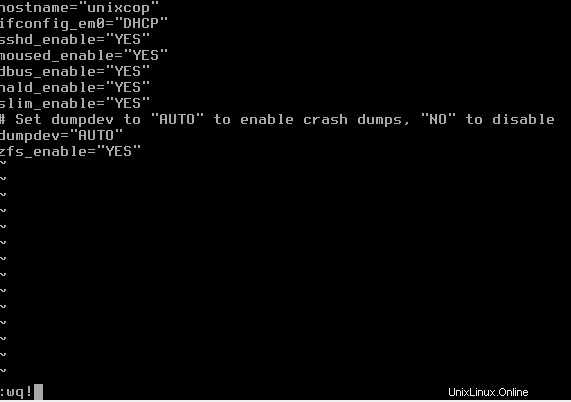
:wq!を使用して保存して終了することを忘れないでください。
ルートのホームディレクトリに.xinitrcという名前の新しいファイルを作成します。

この1行をそのファイルに追加します。このコマンドはxfce4-sessionを実行します。
exec xfce4-session
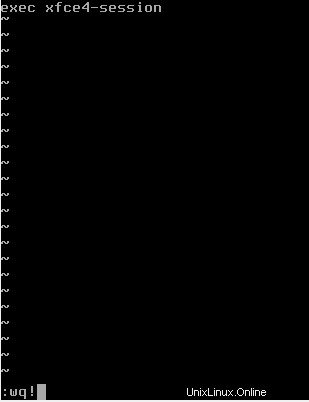
:wq!を使用して保存して終了することを忘れないでください。
再起動
サーバーを再起動します。
$ init 6

ログイン
rootとしてログインし、パスワードを入力します。
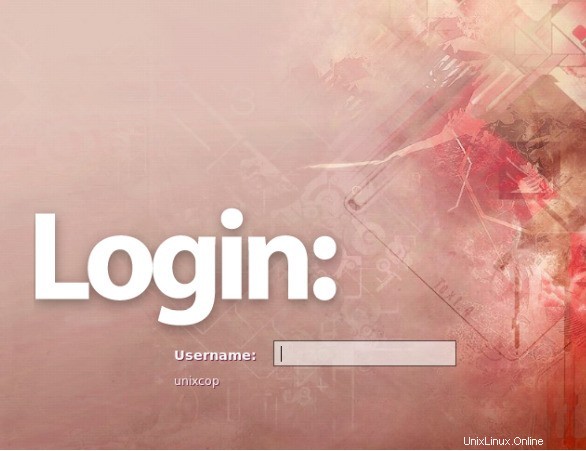
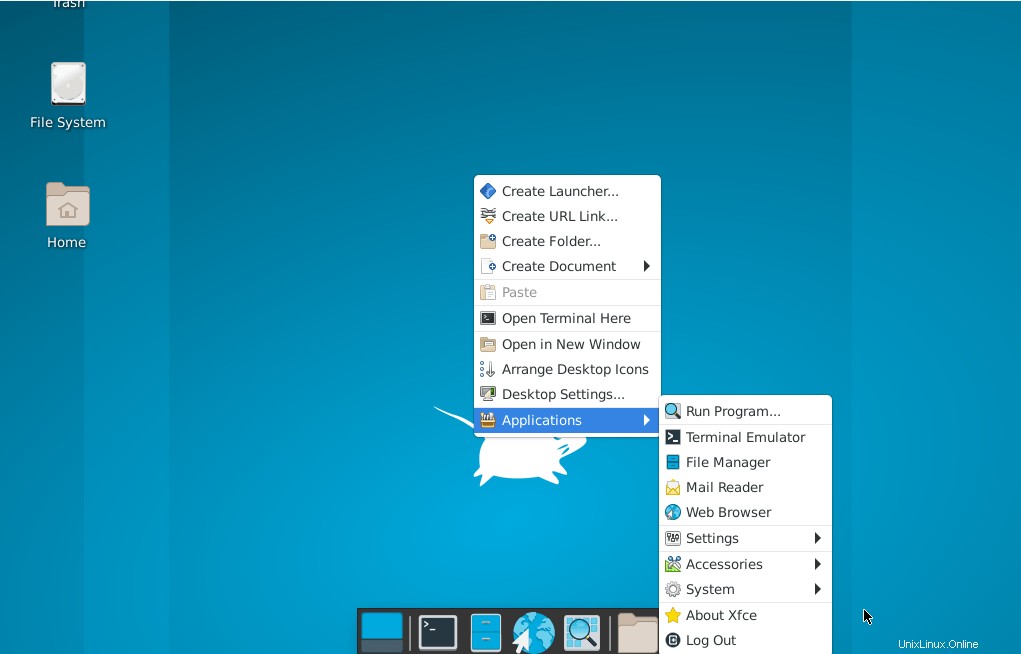
これで、FreeBSD13へのXFCEのインストールが完了しました。提供されたアプリケーションを実行することでXFCEを調べることができます。
xfceをfreebsd13にインストールする方法については、すでに段階的に説明しています。別のデスクトップ環境をインストールすることに興味がある場合は、このリンクをチェックしてGNOMEのインストール方法を確認してください。